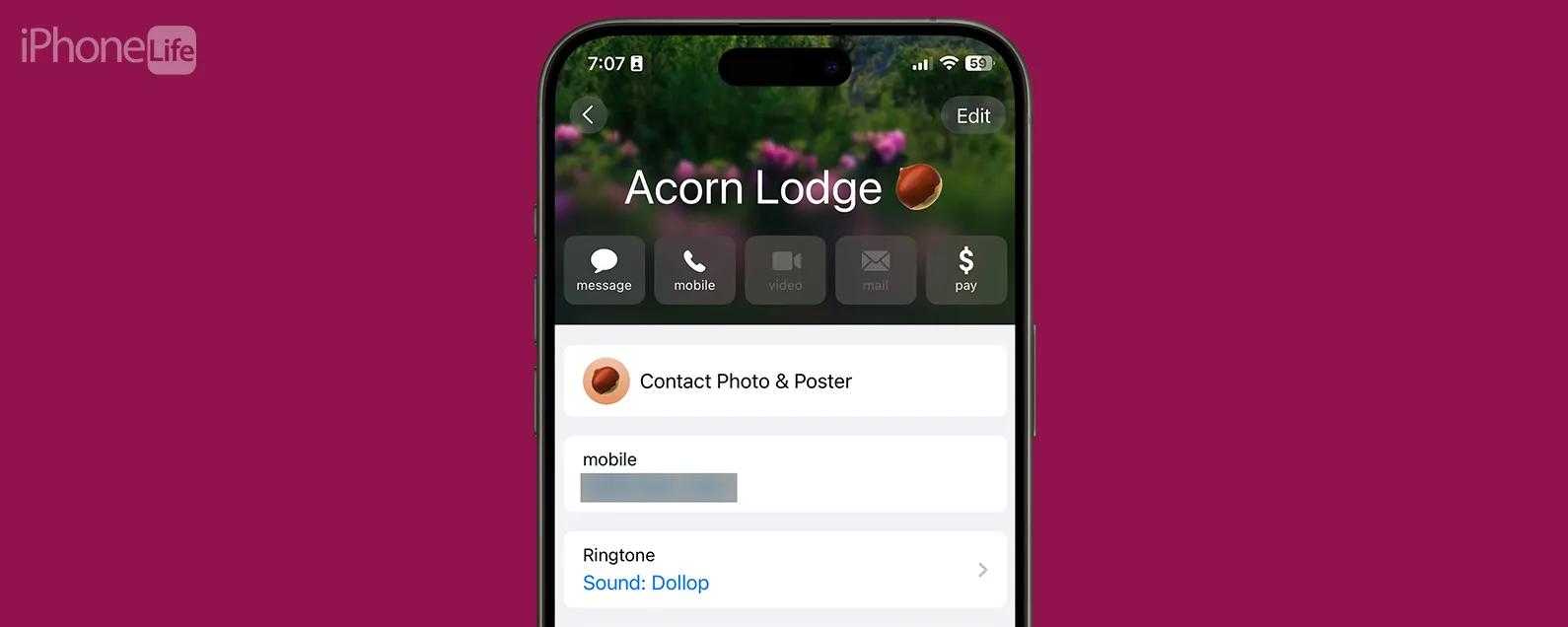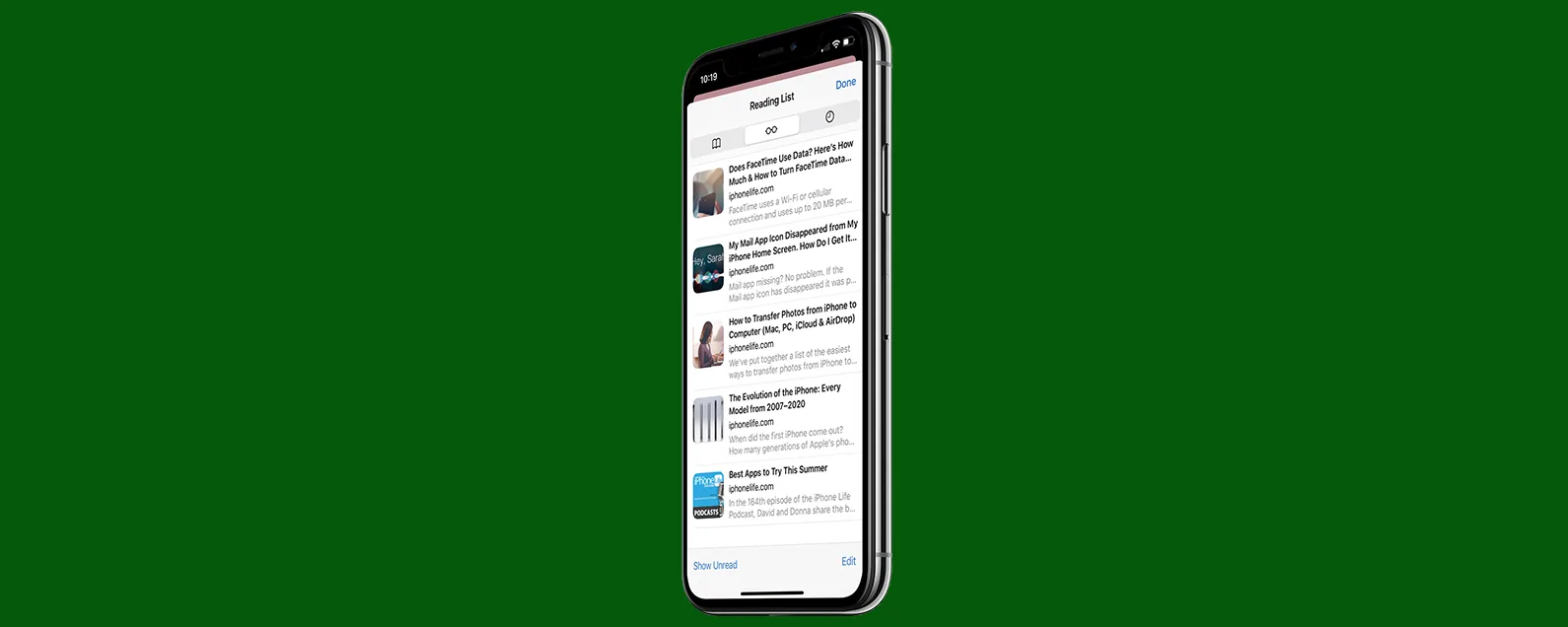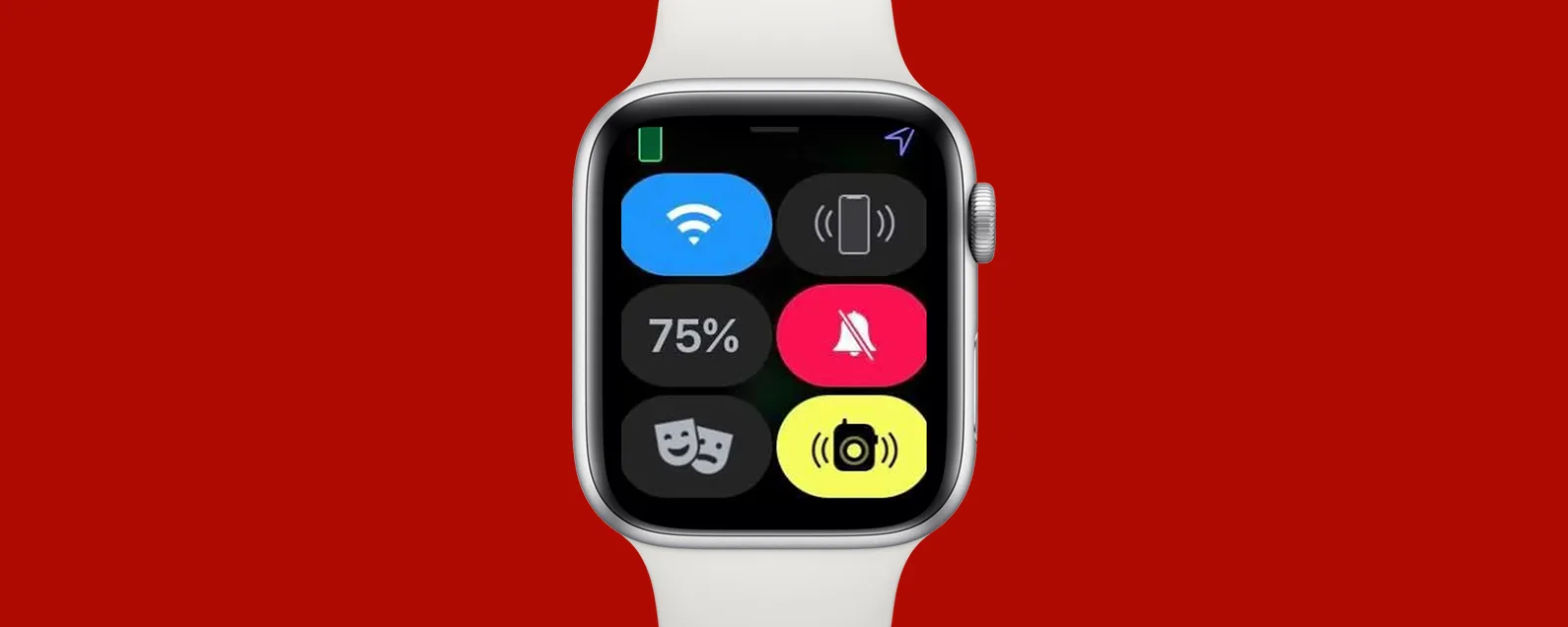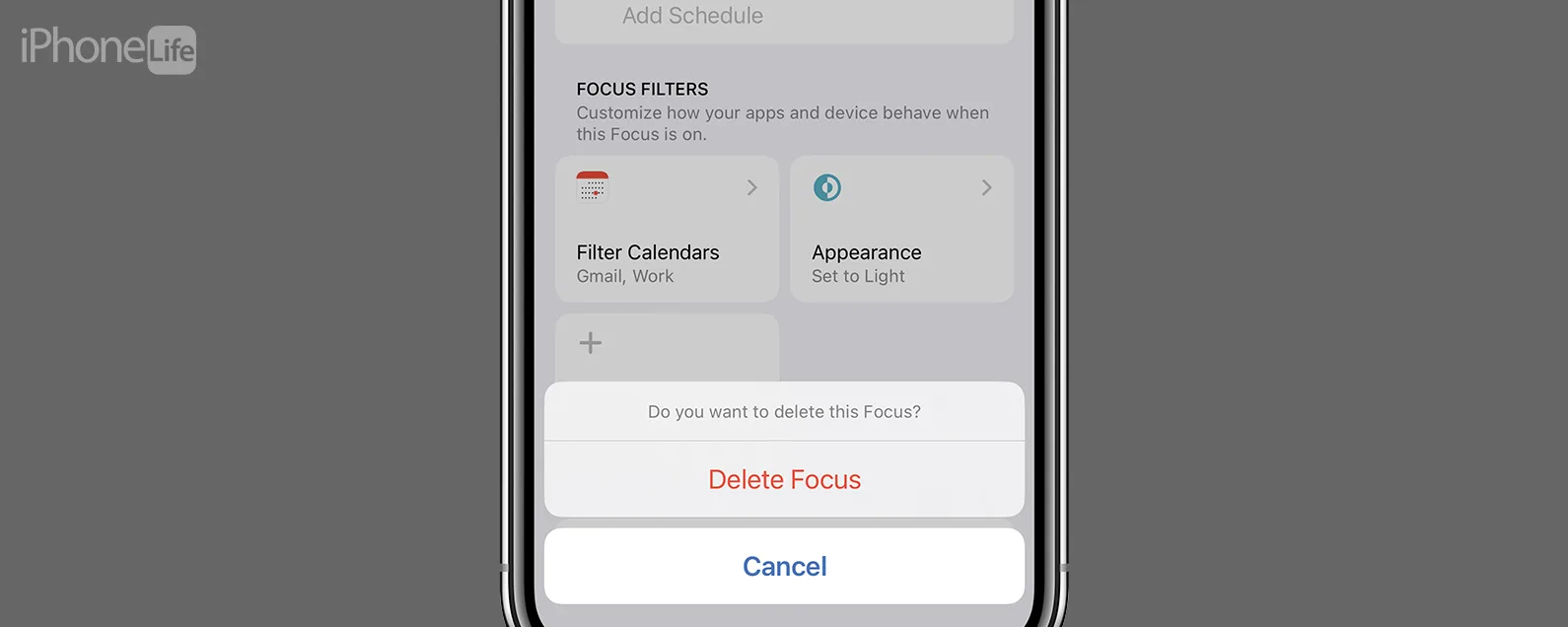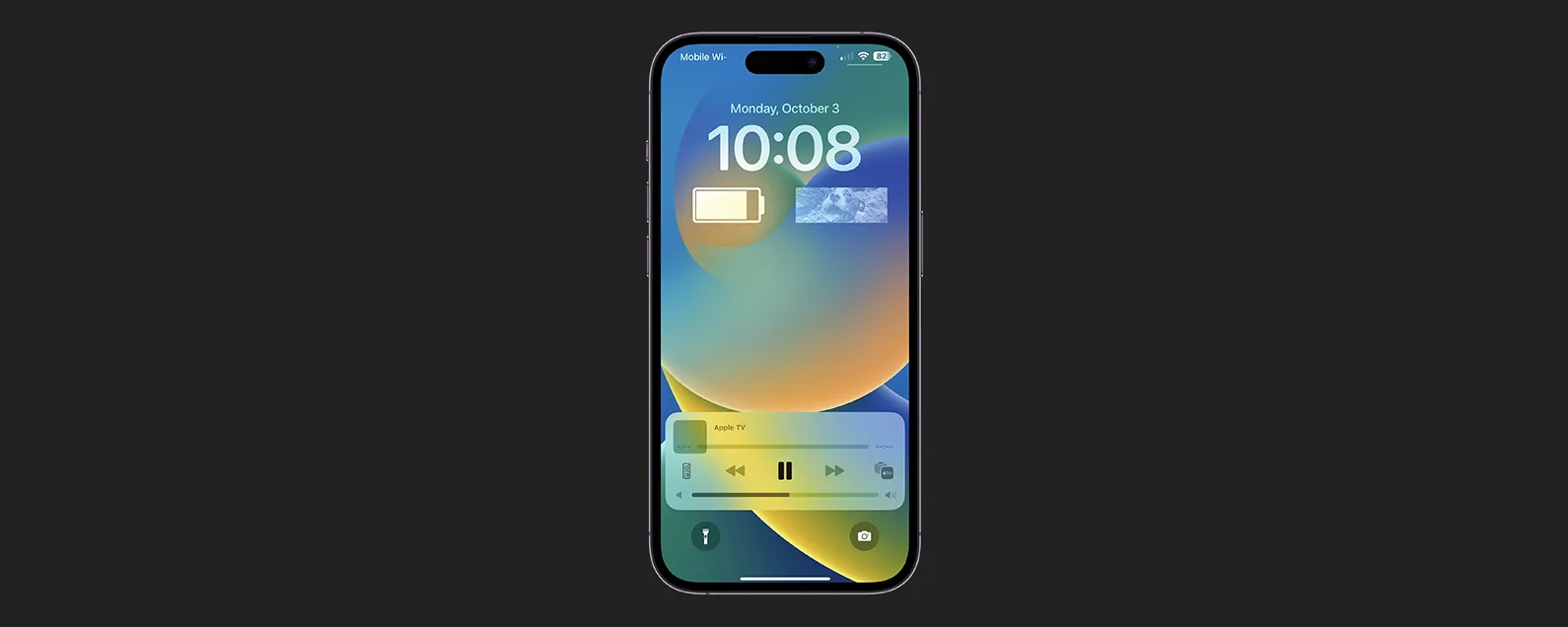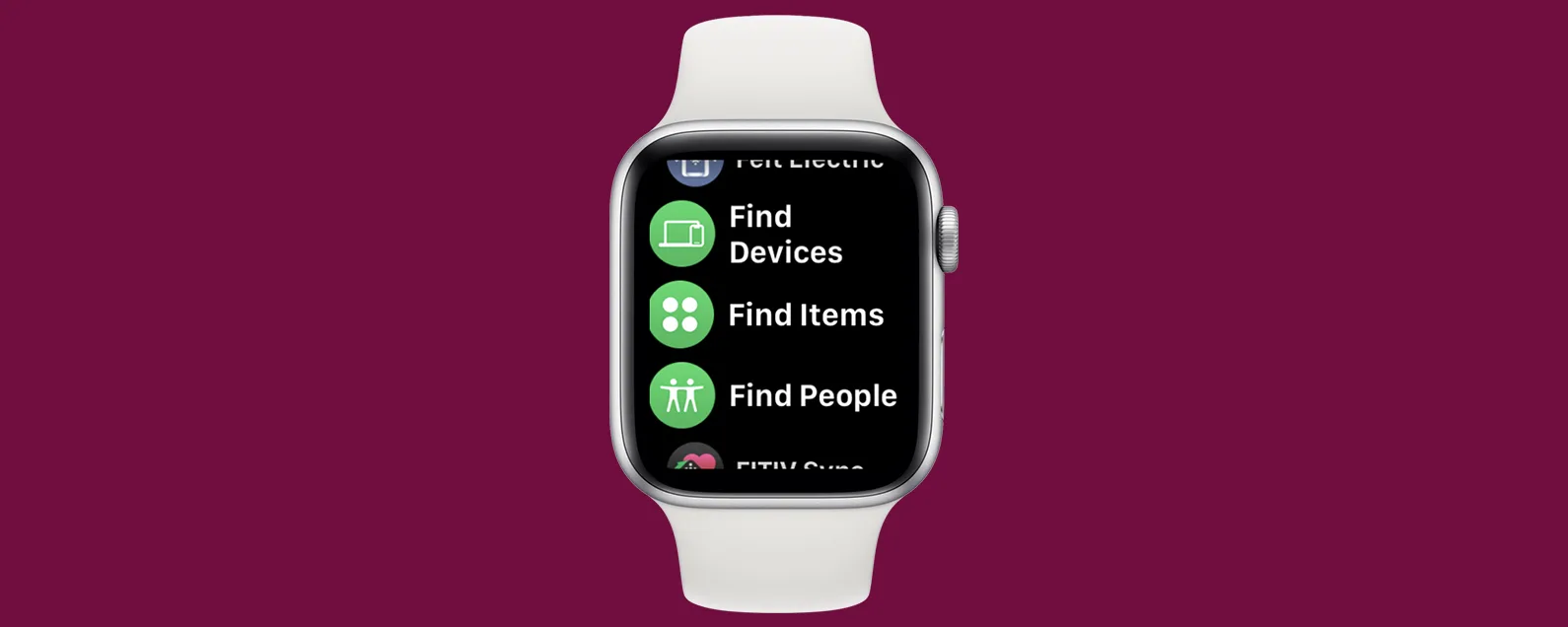經過莉安·海斯 更新於 07/28/2020

* 本文來自我們的每日提示電子報。報名。*
如果您想知道“我怎麼能停止在手機上花費這麼多時間”,螢幕時間設定可以幫助您對抗智慧型手機成癮。 Apple 在 iPhone 和 iPad 上提供「螢幕時間」設置,其中包含一個名為「應用程式限制」的部分,用於追蹤和限制您在特定活動、網站和應用程式上花費的時間。繼續閱讀以了解如何在 iPhone 和 iPad 上設定限制以及限制特定應用程式的螢幕時間。

發現 iPhone 的隱藏功能
獲取每日提示(帶有螢幕截圖和清晰的說明),以便您每天只需一分鐘即可掌握您的 iPhone。
如何限制 iPhone 和 iPad 上令人上癮的應用程式的螢幕時間
我們已經過去了iPad 和 iPhone 家長監護在之前的文章中,但不僅僅是我們的孩子在與智慧型手機成癮作鬥爭!如果您發現自己在社交媒體、遊戲或其他應用程式上花費了太多時間,可以採取以下措施。
- 打開設定應用程式。
- 向下捲動並點擊螢幕時間。


- 輕敲應用程式限制。
- 輕敲添加限制。


- 如果您只想限制某個類別中的某些應用程序,請點擊箭旁邊的類別可以選擇要限制的特定應用程式。
- 選擇要限制的應用程序,然後點擊下一個。


- 選擇您每天允許自己使用該應用程式的時間,然後點擊添加。

- 如果您想為某個類別中的所有應用程式設定限製而不是限制單個應用程序,請點擊該類別旁邊的圓圈,然後點按下一個。

- 為您選擇的類別中的所有應用程式設定時間限制,然後點擊添加,和以前一樣。


- 無論您選擇限制一個應用程式、一整類應用程序,甚至是多個類別,您都可以選擇每天自訂應用程式限制。輕敲客製化日期。
- 點擊您想要調整的日期,然後繼續您想要自訂的每一天。
- 輕敲後退完成後,然後箭螢幕左上角可查看已完成的應用程式限制。


- 在達到每日限制之前,您會收到警告;在用完分配的時間時,您會收到通知。如果您想繼續使用該應用程序,請點按忽略限制。
- 您可以選擇在應用程式上停留一段時間再過一分鐘,15 分鐘後提醒我, 或者忽略今天的限制。


請在評論中告訴我此技巧對您有何幫助,以及它是否有助於減少您在設備上花費的時間。
看看我們的免費每日提示更多精彩的 Apple 裝置教學。
每天一分鐘掌握你的 iPhone:在這裡註冊將我們的免費每日提示直接發送到您的收件匣。